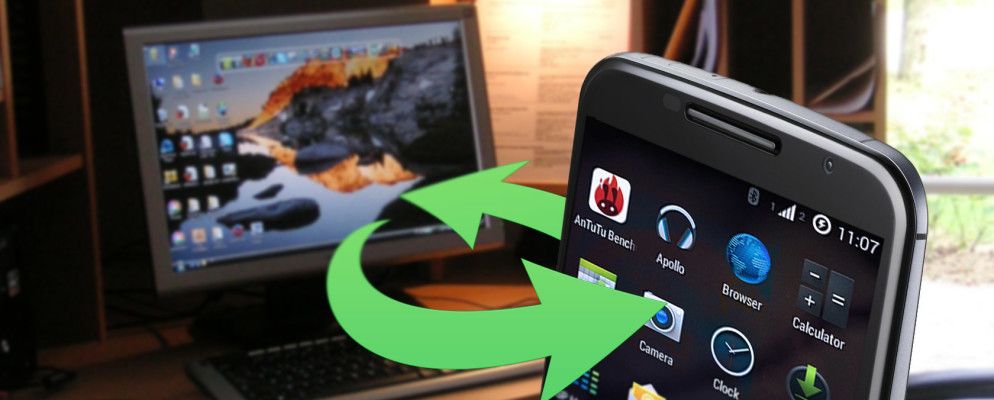将您计算机上的任何文件夹直接同步到您的Android设备-而不是您以后需要下载的云。 BitTorrent Sync的移动应用程序使此操作变得简单。
Dropbox,SkyDrive,Google Drive和iCloud:所有旨在使您的各种设备保持同步的服务-所有这些服务都将您的数据存储在其服务器上,而不是您的移动设备。无论您是厌倦了存储限制,还是担心要存储数据的地方,还是只是想让所有文件脱机工作,BitTorrent Sync都可以在计算机和移动设备之间提供直接的无线同步。
当然,有一些黑客可以让您将整个Dropbox与Android同步,但是通过BitTorrent Sync,此过程很容易:只要设置应用程序,并且只要计算机和移动设备都打开,文件就可以同步。关注带宽?有一个仅限WiFi的设置。让我们看一下它的工作原理。
下载
BitTorrent Sync可用于Android,Windows Phone,iPhone和iPad以及Amazon Fire设备。
下载
直接获取文件
启动Sync,您会看到已设置的文件夹。
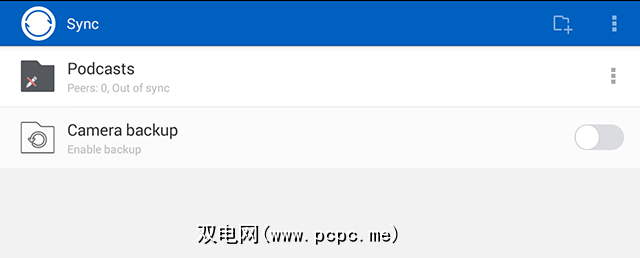
请注意,默认情况下,您的文件不会同步;相反,您可以按需从其他设备下载它们。要更改此设置,您只需启用自动同步即可:
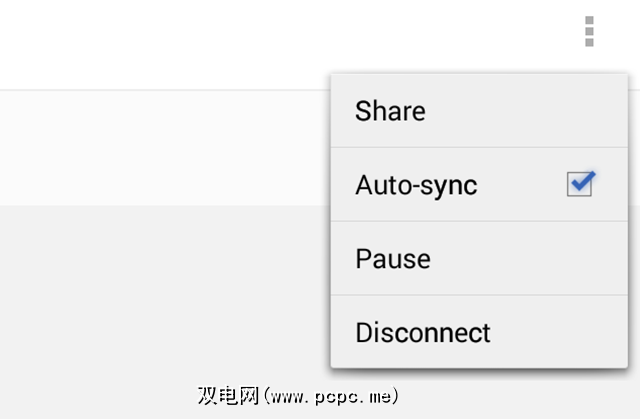
您可以在应用程序本身中轻松浏览文件。
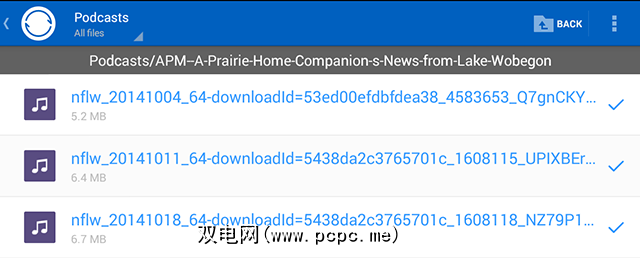
右侧的复选框表示文件已经同步-您可以从这里打开它们。如果您使用的是Android,则还可以使用设备的文件管理器浏览文件。
这是一种将文件从计算机上的文件轻松下载到手机上的简便方法,反之亦然。如果您希望将在移动设备上拍摄的每张照片同步到台式计算机,甚至可以使用“相机上传"选项。
但是在执行任何一项操作之前,您需要设置一个同步。这曾经是使用BitTorrent Sync的难处,但是过程变得更加容易。
设置要同步的文件夹
几年前,我们指出了BitTorrent Sync是如何做到这一点的易于在计算机之间同步文件。您可以阅读该文章以获取概述,但是基本上,您需要选择一个文件夹来同步和复制一长串数字(称为机密),以便在另一台计算机上使用。
不用担心:它比现在更容易。继续下载适用于台式机的BitTorrent Sync。设置一个要同步的文件夹,然后单击“共享"按钮。您将看到QR码的选项:
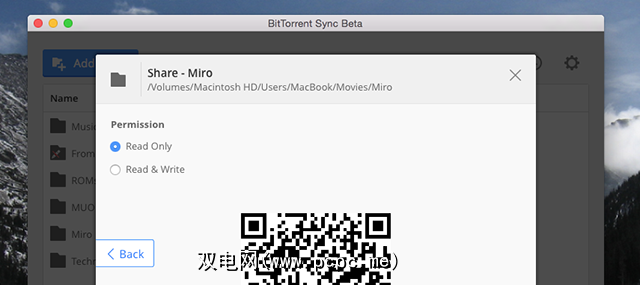
现在,通过移动设备上的应用程序,您可以使用自己喜欢的QR码扫描仪应用程序扫描代码。
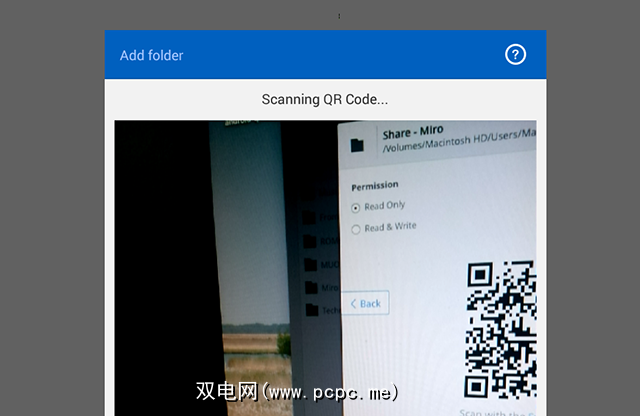
就像这样,您已经设置了同步。对所需的每个文件夹都执行此操作,但要小心:您的移动设备只有这么大的空间。
您要同步到手机上什么?
可以灵活地将所需内容同步到手机上很好,但是潜在的用途是什么呢? ?好吧,您可以:
我个人就是用这个来获取我所有的音乐我的平板电脑上最喜欢的播客。你呢?在下面的评论中,让我知道您想要在设备之间进行同步。
哦,如果您希望在计算机不开机时与始终在线的设备同步,则可以安装BitTorrent同步到NAS —大多数供应商都有一个版本。如果这听起来太昂贵了,我们已经向您展示了如何通过使用Bittorrent Sync设置Raspberry Pi来构建自己的云存储服务。试一试!